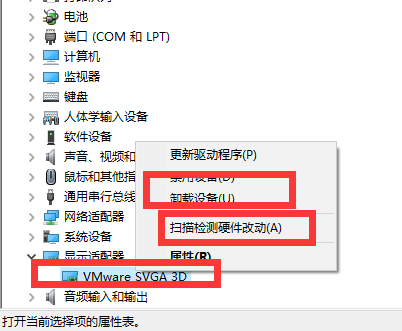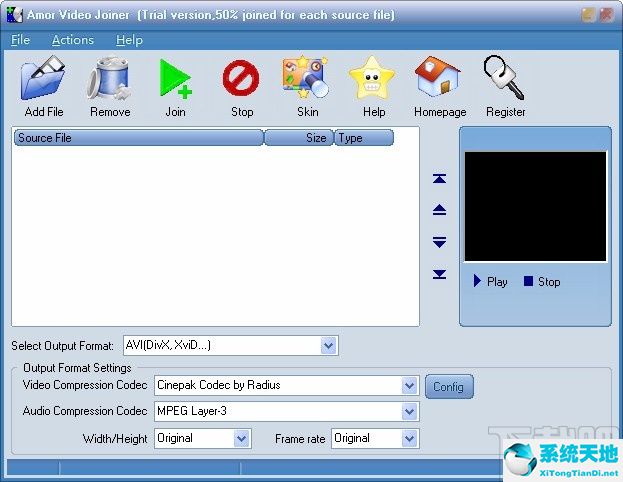很多朋友不知道Win10中鼠标间歇性卡顿该怎么办,那么下面小编就分享一下Win10中鼠标间歇性卡顿的解决方法。和小编一起来看看吧。相信会对大家有所帮助。
Win10系统鼠标间歇性死机怎么办? Win10系统鼠标间歇性卡顿的解决方法
方法一
1、首先我们点击开始菜单栏,点击设置选项,如下图所示。
 2。在新窗口中点击更新和安全选项,如下图所示。
2。在新窗口中点击更新和安全选项,如下图所示。
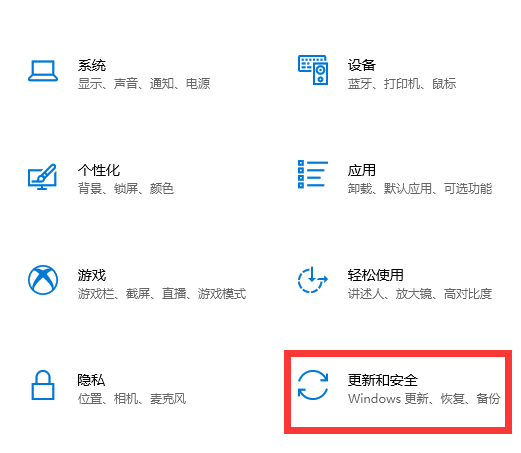 3。更新windows到最新版本看看是否可以解决这个问题,如下图。
3。更新windows到最新版本看看是否可以解决这个问题,如下图。
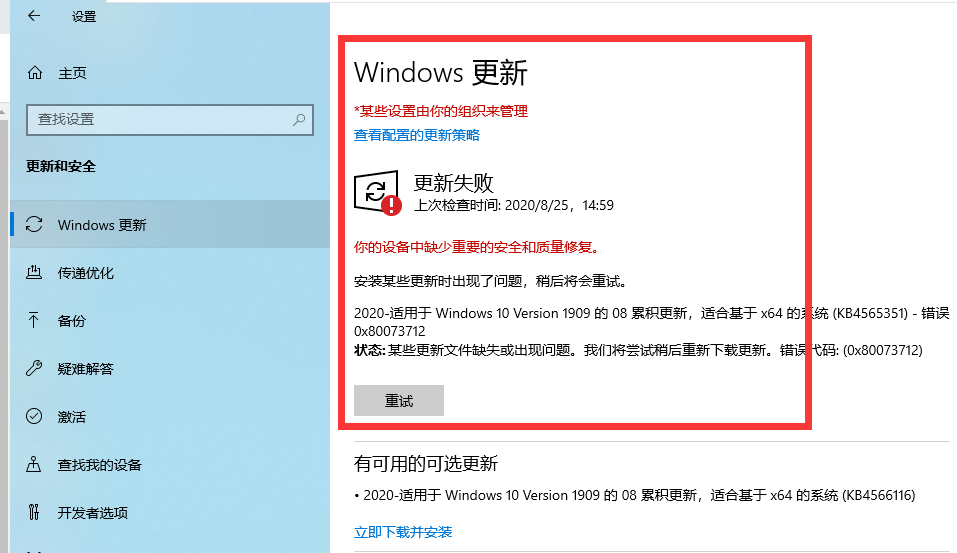 方法2
方法2
1、首先右键单击开始菜单栏,选择设备管理器,如下图所示。
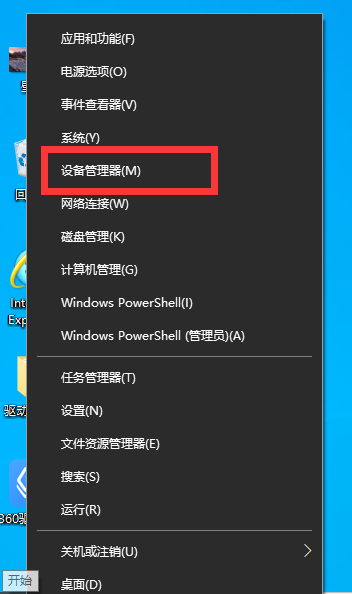 2。然后单击窗口中的显示适配器并右键单击该适配器。如果点击“扫描”检测硬件变化后仍无法解决问题,请点击“卸载设备并重新安装适配器”即可解决问题,如下图所示。
2。然后单击窗口中的显示适配器并右键单击该适配器。如果点击“扫描”检测硬件变化后仍无法解决问题,请点击“卸载设备并重新安装适配器”即可解决问题,如下图所示。